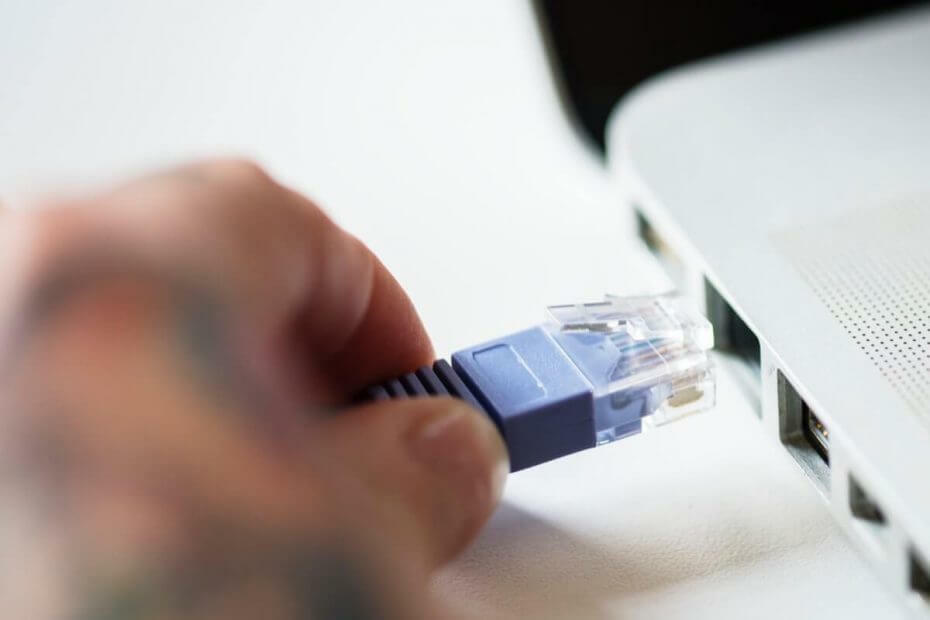
Tämä ohjelmisto korjaa yleiset tietokonevirheet, suojaa sinua tiedostohäviöltä, haittaohjelmilta, laitteistovikoilta ja optimoi tietokoneesi maksimaalisen suorituskyvyn saavuttamiseksi. Korjaa PC-ongelmat ja poista virukset nyt kolmessa helpossa vaiheessa:
- Lataa Restoro PC: n korjaustyökalu joka tulee patentoidun tekniikan mukana (patentti saatavilla tässä).
- Klikkaus Aloita skannaus löytää Windows-ongelmat, jotka saattavat aiheuttaa tietokoneongelmia.
- Klikkaus Korjaa kaikki korjata tietokoneen turvallisuuteen ja suorituskykyyn vaikuttavat ongelmat
- Restoro on ladannut 0 lukijoita tässä kuussa.
Voimalinja sovittimet ovat pieniä sovittimia, joiden avulla voit laajenna WiFi-internetyhteyttäsi koko talossa. Toisinaan Powerline-sovittimet voivat kuitenkin toimia virheellisesti, mikä johtaa tunnistamattomaan verkkovirheeseen.
Vaikuttavat käyttäjät huomaavat tunnistamattoman verkkoviestin, kun he yhdistävät Powerline-sovittimia tietokoneeseensa. Virhe ei ole yleinen Powerline-sovittimille, mutta ei myöskään harvinainen.
Jos virhe vaikuttaa myös sinuun, tässä on muutama vianmääritysvinkki, jonka avulla voit yrittää ratkaista sen.
Kuinka korjaan Powerline-sovittimen tunnistamaton verkkovirhe?
- Nollaa Winsock IPv4 / IPv6 -merkinnät oletusasetuksiksi
- Poista verkkokortti käytöstä / ota se uudelleen käyttöön
- Poista IPv6 käytöstä verkko-ominaisuuksissa
- Päivitä / poista verkkosovitin
- Muita kokeiltavia ratkaisuja
- Nollaa sovitin tehtaalla
1. Nollaa Winsock IPv4 / IPv6 -merkinnät oletusasetuksiksi
Nollaa ensin tietokone, reititin / modeemi. Odota noin 20 sekuntia ja käynnistä kaikki uudelleen. Jos tämä ei auta, jatka vianetsintää.
Jos Winsock-luettelosi on vioittunut, voit korjata sen palauttamalla Winsock-merkinnät oletusasetuksiin. Näin voit tehdä sen.
- Kirjoita cmd kohtaan Cortana / Search. Napsauta hiiren kakkospainikkeella Komentokehote ja valitse Suorita järjestelmänvalvojana.

- Kirjoita nämä komennot komentokehotteeseen yksitellen ja paina Enter.
netsh winsockin palautusluettelo
netsh int ipv4 reset reset.log
netsh int ipv6 nollaa reset.log - Sulje komentokehote-ikkuna ja käynnistä järjestelmä uudelleen. Yhdistä uudelleenkäynnistyksen jälkeen Powerline-sovittimeen ja tarkista mahdolliset parannukset.
2. Poista verkkokortti käytöstä / ota se uudelleen käyttöön
Jos ongelma ei johdu Powerline-sovittimista, se voi olla ongelma sinun verkkosovitintietokoneellasi. Yritä poistaa verkkosovitin käytöstä ja ottaa se uudelleen käyttöön, jotta näet, korjaako se virheen. Näin voit tehdä sen.
- Lehdistö Windows-näppäin + R avata Juosta valintaikkuna.
- Tyyppi hallinta ja paina Enter.
- Napsauta Ohjauspaneelissa Verkko ja Internet.
- Klikkaa Verkko-ja jakamiskeskus.

- Napsauta vasemmasta ruudusta Muuta adapterin asetuksia.
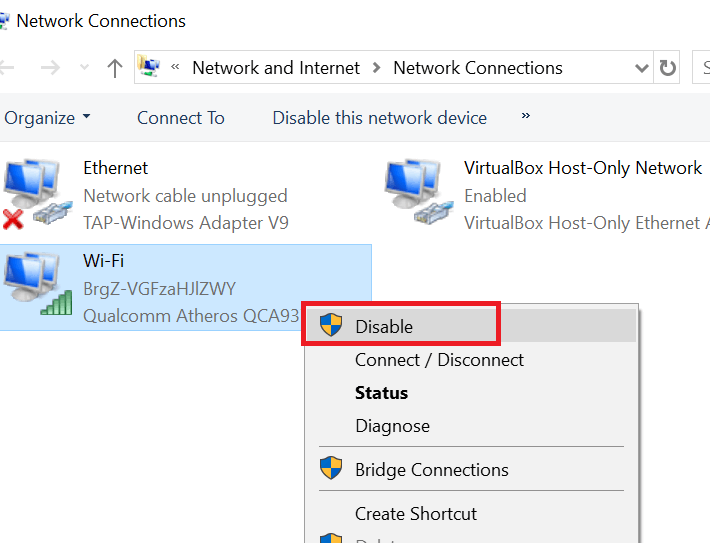
- Napsauta hiiren kakkospainikkeella sitä verkkosovitinta, johon virtalähteen sovitinongelma vaikuttaa, ja valitse Poista käytöstä vaihtoehto. Verkkosovitin näkyy harmaana.
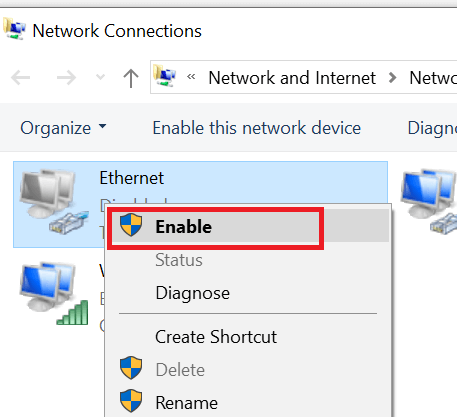
- Napsauta hiiren kakkospainikkeella käytöstä poistettua verkkosovitinta ja valitse "Ota käyttöön".
- Käynnistä järjestelmä uudelleen ja tarkista mahdolliset parannukset.
3. Poista IPv6 käytöstä verkko-ominaisuuksissa
Suorita järjestelmän skannaus mahdollisten virheiden löytämiseksi

Lataa Restoro
PC-korjaustyökalu

Klikkaus Aloita skannaus löytää Windows-ongelmia.

Klikkaus Korjaa kaikki korjata patentoidun tekniikan ongelmat.
Suorita PC Scan with Restoro Repair Tool -työkalu löytääksesi virheitä, jotka aiheuttavat tietoturvaongelmia ja hidastuksia. Kun tarkistus on valmis, korjaus korvaa vahingoittuneet tiedostot uusilla Windows-tiedostoilla ja -komponenteilla.
IPv6 on suositun IPv4: n seuraaja. Kaikki laitteet eivät kuitenkaan ole täysin yhteensopivia IPv6-protokollan kanssa, ja yhteensopimattomuuden vuoksi ne voivat aiheuttaa ongelmia Internet-yhteyksissä.
Voit yrittää poistaa IPv6-protokollan käytöstä ja nähdä, onko sillä merkitystä.
- Lehdistö Windows-näppäin + R.
- Tyyppi hallinta ja paina Enter.
- Klikkaa Verkko ja Internet.
- Klikkaa Verkko-ja jakamiskeskus.

- Napsauta vasemmasta ruudusta Muuta adapterin asetuksia.
- Napsauta nyt hiiren kakkospainikkeella ongelmallista verkkoa ja valitse Ominaisuudet.

- Poista valinta Ominaisuudet-ikkunasta ”Internet Protocol Version 6 (TCP / IPv6)”.
- Klikkaus OK tallentaa muutokset.
- Käynnistä tietokone uudelleen ja tarkista mahdolliset parannukset.
- Lue myös: 6 parasta Ethernet-VPN: ää asennettavaksi vuonna 2019
4. Päivitä / poista verkkosovitin
- Tyyppi Laitehallinta Cortana / Search-sovelluksessa ja avaa se.
- Laajenna Laitehallinnassa Verkkosovittimet.
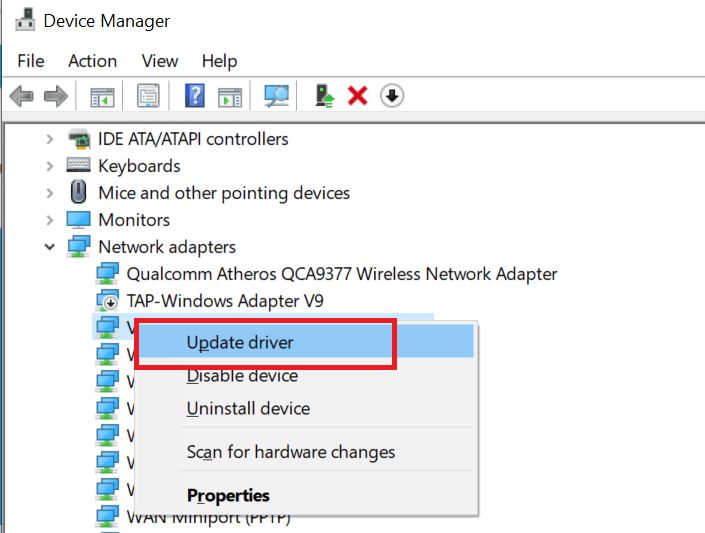
- Napsauta hiiren kakkospainikkeella ethernet-korttiasi ja valitse Päivitä ohjain.
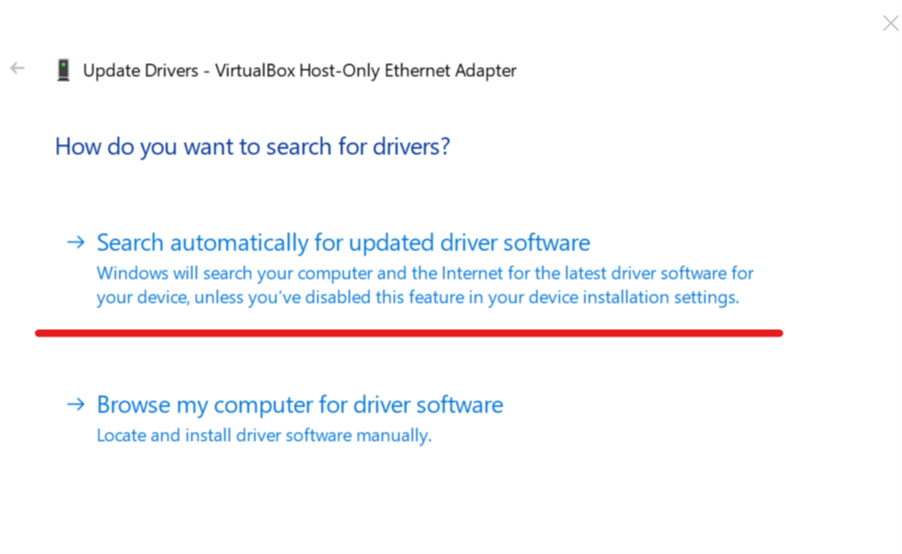
- Valitse Etsi ja päivitä ohjain automaattisesti. Windows lataa ohjaimen automaattisesti.
Tarkista mahdolliset parannukset. Jos ei, toimi seuraavasti:
- Napsauta hiiren kakkospainikkeella Ethernet-sovitinta uudelleen ja napsauta Poista asennus. Klikkaus Joo vahvistaa.

- Kun olet poistanut asennuksen, napsauta Toiminnot ja valitse Etsi laitteistomuutoksia.

- Jos ohjaimia ei ole asennettu laitteiston tarkistuksen jälkeen, käynnistä järjestelmä uudelleen ja Windows asentaa ne automaattisesti uudelleenkäynnistyksen jälkeen.
5. Muita kokeiltavia ratkaisuja
- Vältä sovittimen liittämistä mihin tahansa pistorasiaan, joka sijaitsee lähellä paljon virtaa kuluttavien kodinkoneiden lähellä.
- Kytke sovitin suoraan pistorasiaan jatkamatta sitä. Laajennuksen käyttö voi vaikuttaa suorituskykyyn.
- Yritä olla kytkemättä mitään muuta sovitinta, kuten matkapuhelimen laturia tai kannettavan laturia, samaan pistorasiaan, johon Powerline-sovitin on kytketty.
6. Nollaa sovitin tehtaalla
Viimeisenä keinona voit yrittää palauttaa tehdasasetukset Powerline-sovittimen. Sovittimien tehdasasetusten palauttamisen vaiheet voivat vaihdella sovittimen valmistajan mukaan. Seuraavat vaiheet koskevat TP-Link-sovittimia.
- Liitä Powerline-sovitin Windows-tietokoneeseen.
- Lataa ja asenna TPLink Management Apuohjelma. Sinun ei tarvitse ladata tätä apuohjelmaa, jos sinulla on sovittimien mukana toimitettu lähde-CD.
- Avaa Management Utility ja siirry kohtaan Järjestelmä ja napsautaNollaa paikalliset laitteet ” -painiketta.
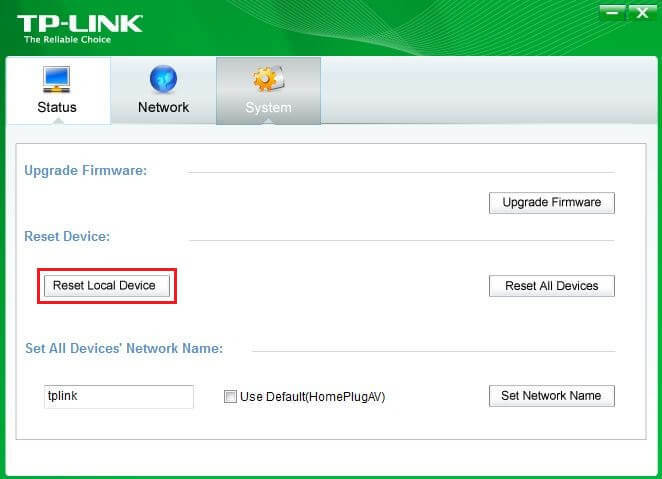
- Kun palautusprosessi on ohi, irrota sovitin, kytke seinäpistorasiaan ja tarkista mahdolliset parannukset.
Jos sinulla on langaton virtalähde-sovitin, voit nollata sen pitämällä Reset-painiketta painettuna nastalla 10 sekunnin ajan.
Aiheeseen liittyvät tarinat, joista saatat pitää
- Muuta tietokoneesi Wi-Fi-reitittimeksi muutamalla yksinkertaisella vaiheella
- 6 parasta reitittimen suojauksen virustorjunta asennettavaksi vuonna 2019
- Internet-yhteyksien yhdistäminen Windows 10: ssä
 Onko sinulla vielä ongelmia?Korjaa ne tällä työkalulla:
Onko sinulla vielä ongelmia?Korjaa ne tällä työkalulla:
- Lataa tämä tietokoneen korjaustyökalu arvioitu erinomaiseksi TrustPilot.comissa (lataus alkaa tältä sivulta).
- Klikkaus Aloita skannaus löytää Windows-ongelmat, jotka saattavat aiheuttaa tietokoneongelmia.
- Klikkaus Korjaa kaikki korjata patentoidun tekniikan ongelmat (Yksinomainen alennus lukijamme).
Restoro on ladannut 0 lukijoita tässä kuussa.
![Korjaa tunnistamaton verkko Windows 10: ssä [Ei internetyhteyttä]](/f/300b8a1551af718fad5660eaf64d77ba.jpg?width=300&height=460)
